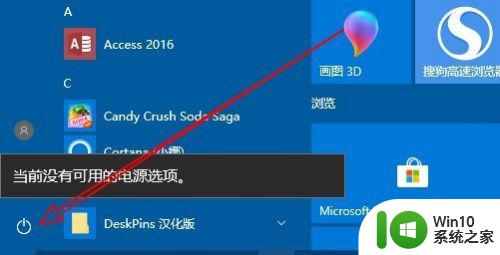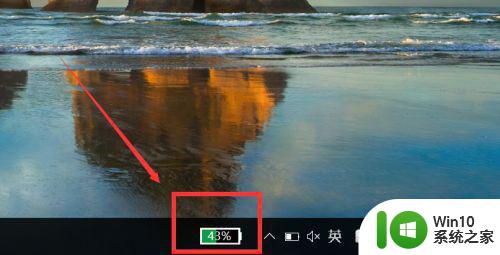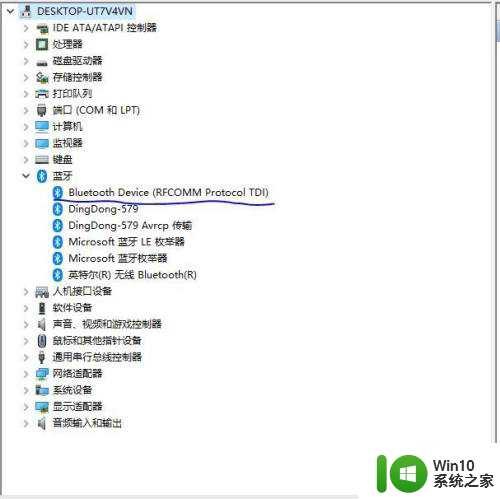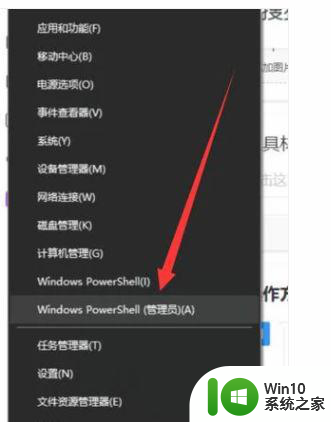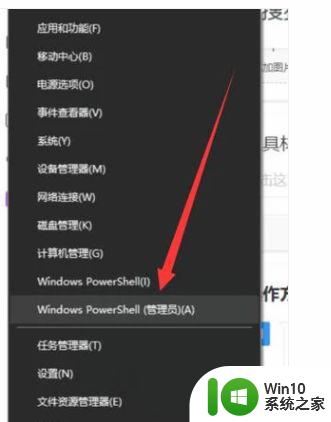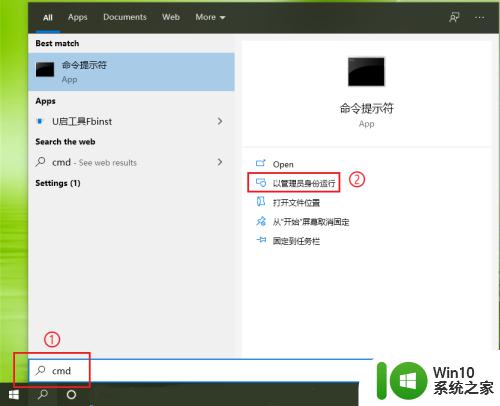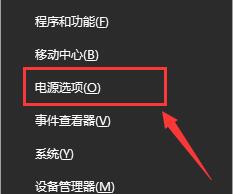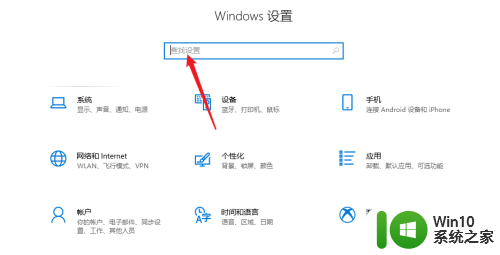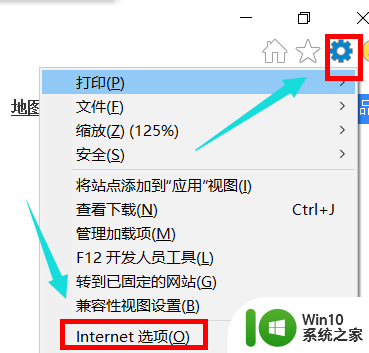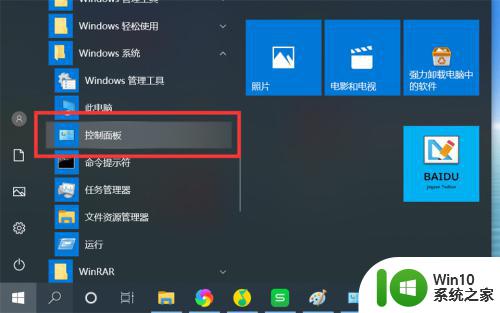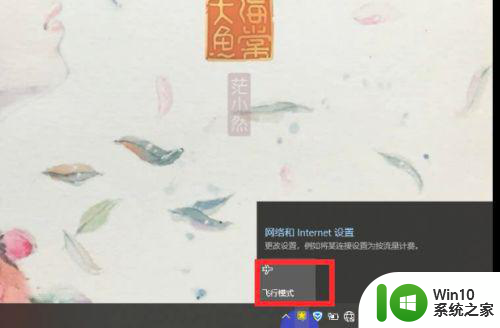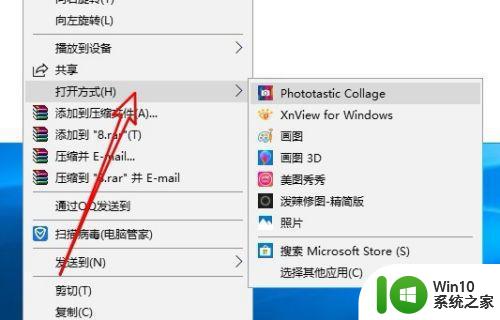win10专业版当前没有可用的电源选项 Win10电源选项消失怎么办
许多Win10专业版用户反映他们的电源选项突然消失了,导致无法正确管理电脑的电源设置,这给用户带来了诸多不便,也让他们感到困惑和焦虑。面对这一问题,用户们纷纷在各大论坛求助,希望能找到解决办法。尽管有众多用户提供了各种各样的建议,但仍然没有一个明确的解决方案。在这种情况下,用户们需要尽快找到可行的方法来恢复电源选项,以确保电脑的正常使用和管理。
具体方法:
1.在打开Windows10的开始菜单,点击电源按钮后。发现没有弹出关机等菜单项,而是出现了“当前没有可用的电源选项”的提示。
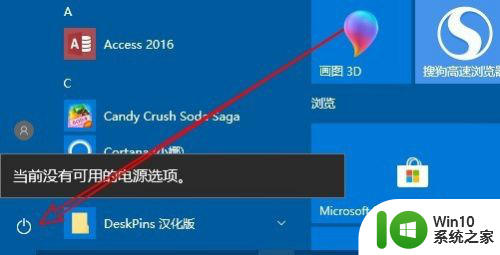
2.这时我们可以右键点击开始按钮,在弹出菜单中选择“运行”菜单项。
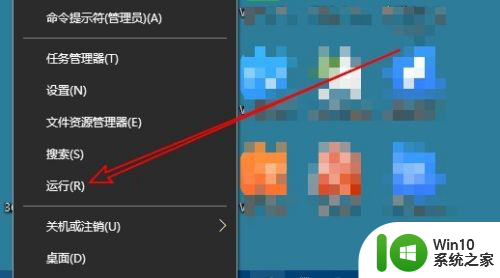
3.接下来就会打开Windows10的运行窗口,在窗口中输入命令gpedit.msc,然后点击确定按钮。
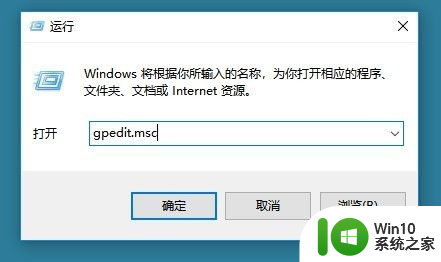
4.这时就会打开本地组策略编辑器窗口,在左侧边栏依次点击“用户配置/管理模板/工始菜单和任务栏”菜单项。
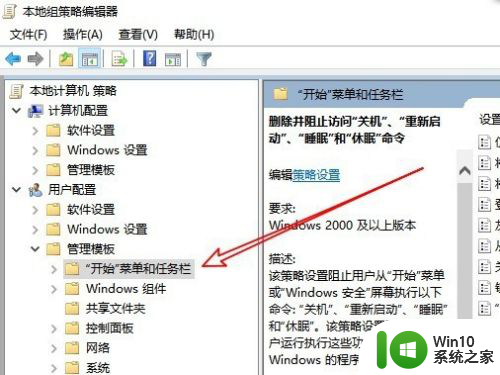
5.在右侧的窗口中我们找到“删除并阻止访问关机、重新启动、睡眠和体眼命令”的设置项。
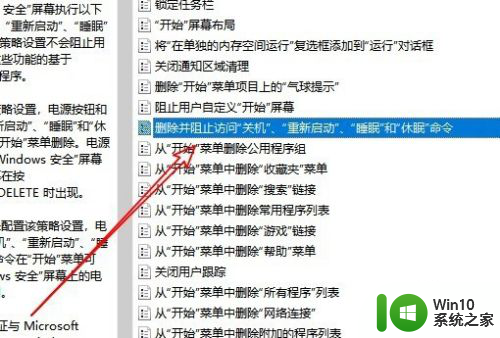
6.右键点击该设置项,在弹出菜单中选择“编辑”菜单项。
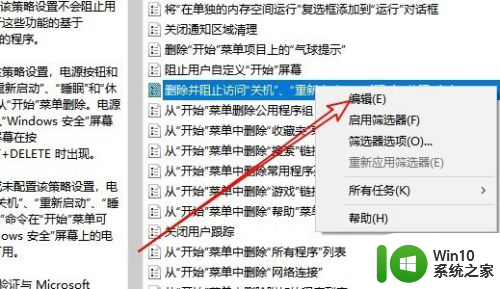
7.这时就会打开该设置项的编辑窗口,在窗口中选择“已禁用”选项。最后点击确定按钮即可。这样再次打开开始菜单,就会弹出关机等菜单项了。
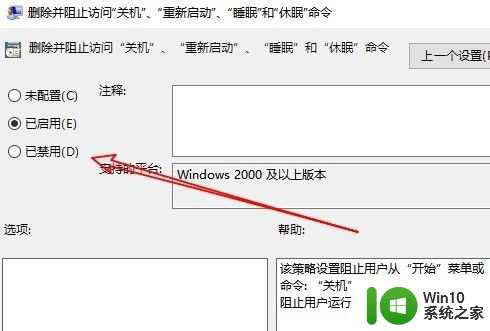
以上就是win10专业版当前没有可用的电源选项的全部内容,如果你遇到这种情况,可以尝试按照以上方法解决,希望对大家有所帮助。